分类
不知道使用Win10系统的朋友有没有遇到这种情况,电脑突然给卡住了,按开始按钮没反应,按住Ctrl+Alt+Del也没有反应,一般情况下我们就只能按住电源键强制重启了,这个方法可能对硬件造成损伤。其实Win10系统中带有一个紧急重启的功能,使用这个功能可以最大程度减少对硬件的损害。今天小编就教大家win10如何使用紧急重启,一起来看看吧。
具体方法如下:
1、一般在系统出现无响应问题时,Ctrl+Alt+Del组合键仍然可用,此时按下该组合键,出现下面的画面;
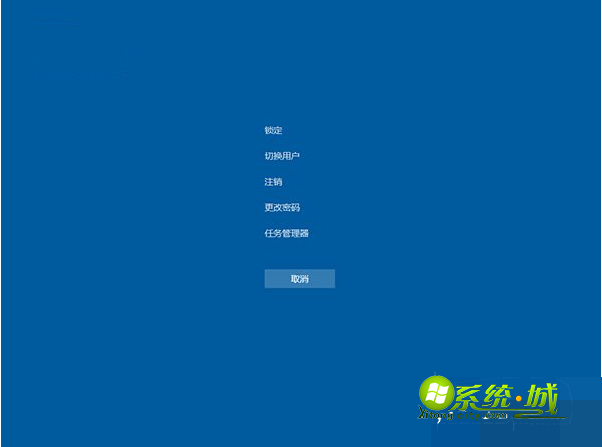
2、按住键盘上的Ctrl按键,再点击右下角的电源按钮即可进入紧急启动界面,如下图所示;
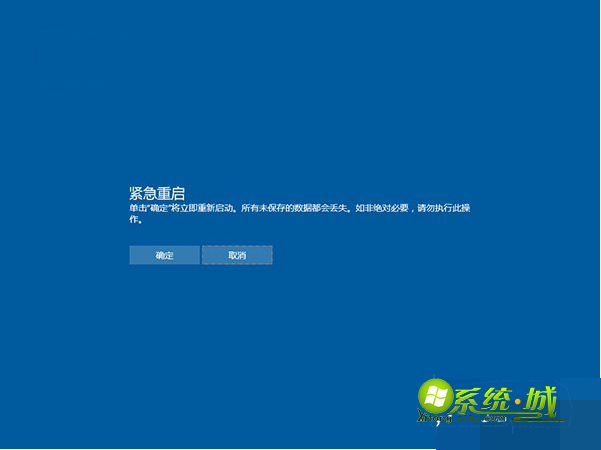
3、点击上图中的“确定”后系统就会重启。但请注意,紧急重启并不会保存你没有保存的工作,可能会造成数据丢失。
以上就是Win10系统使用紧急重启功能的方法了,希望可以帮到大家。
热门教程
网友评论